
联想电脑高性能管理工具
v1.14.21.425官方版大小:19.6 MB更新:2021/08/31
类别:系统测试系统:WinXP, Win7, Win8, Win10
分类分类

大小:19.6 MB更新:2021/08/31
类别:系统测试系统:WinXP, Win7, Win8, Win10
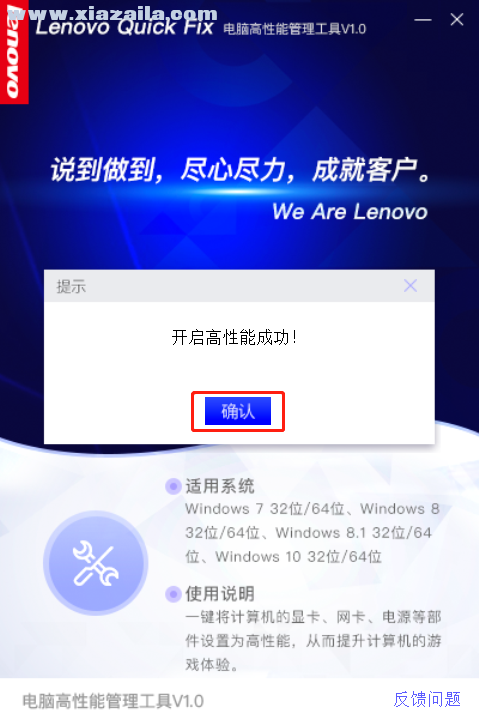
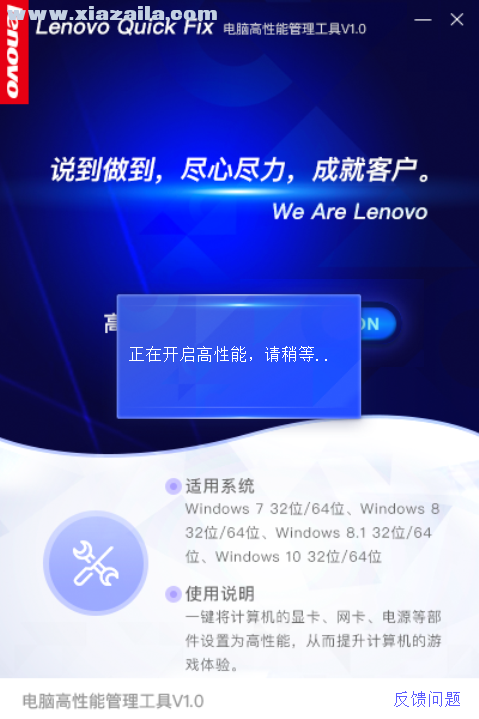
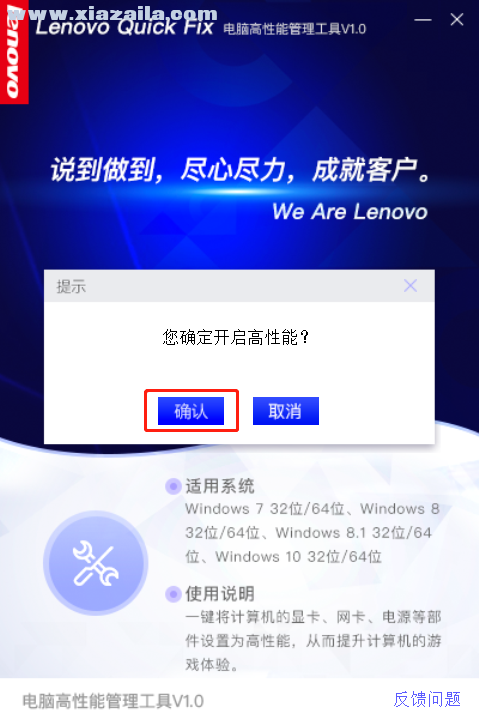
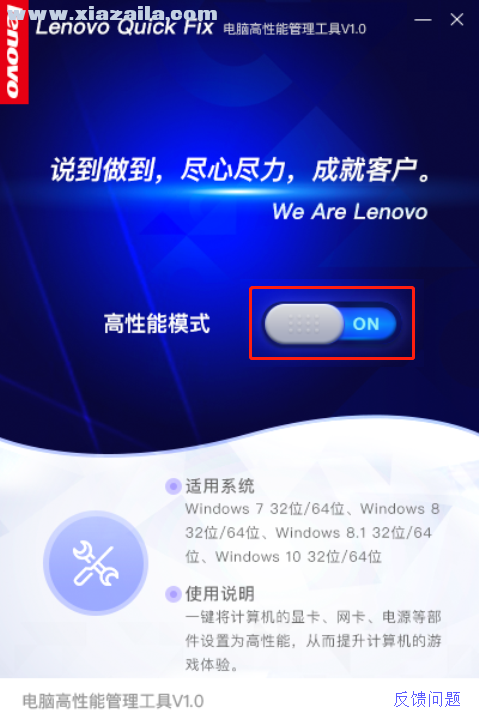

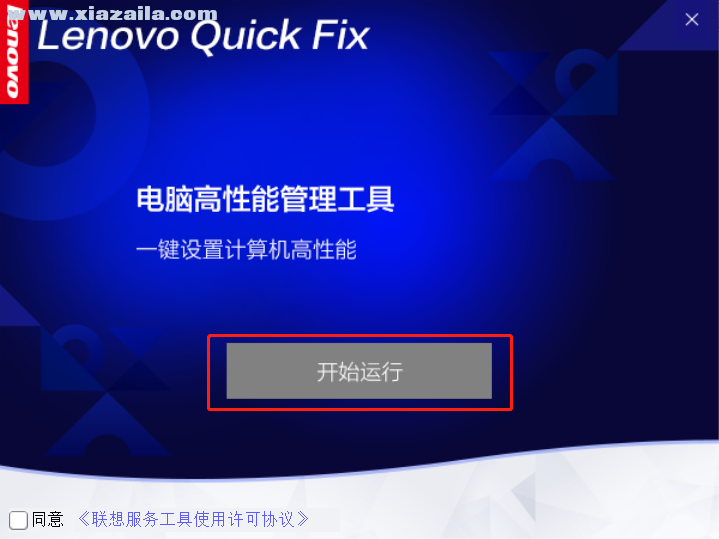
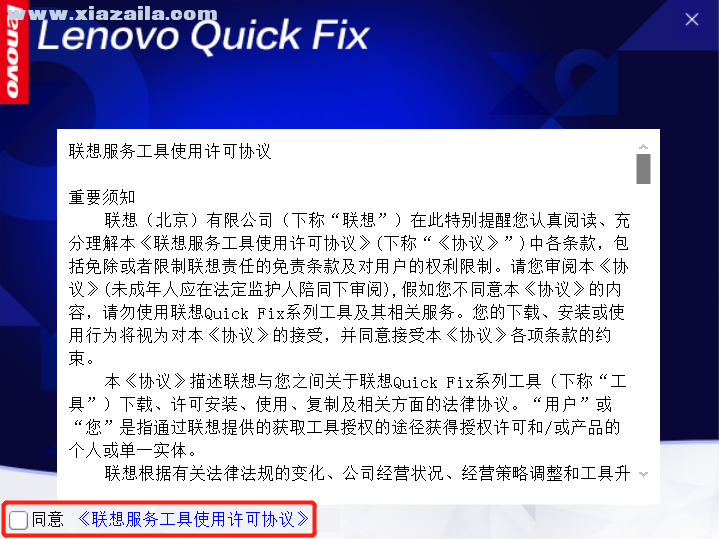
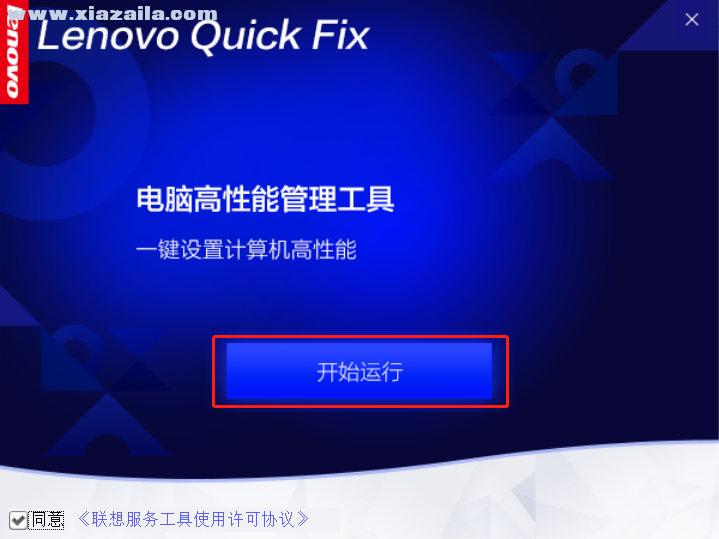
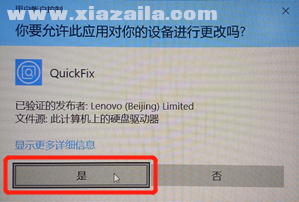
联想电脑高性能管理工具是由联想官方推出的一款电脑性能管理软件,能够将计算机的网卡、显卡和电源等部件设置为高性能,发挥最大的功能,这样就可以提升计算机的游戏体验了,适用于win7及以上系统。
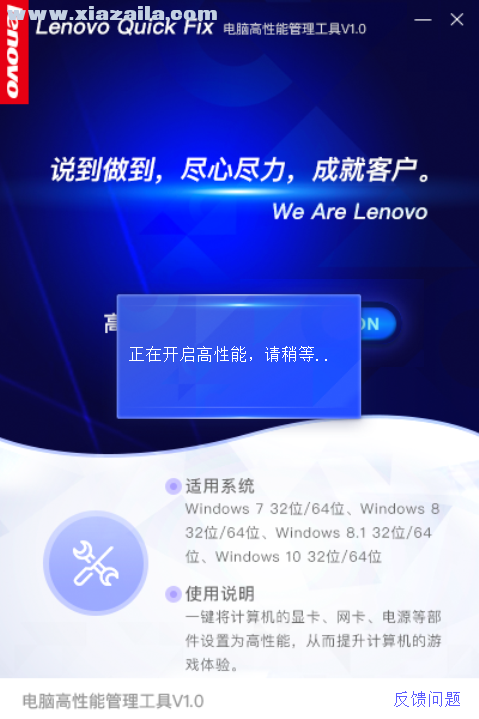
1、运行工具
双击运行“电脑高性能管理工具.EXE”,可能出现的用户账户控制提示,请选择是,如图:
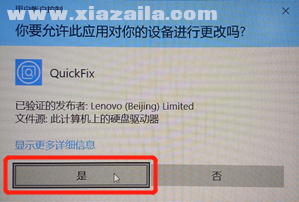
电脑高性能管理工具,如图:

工具提取完成自动运行工具。
2、工具使用许可协议
工具启动后,“开始运行”按钮处于禁用状态,如图:
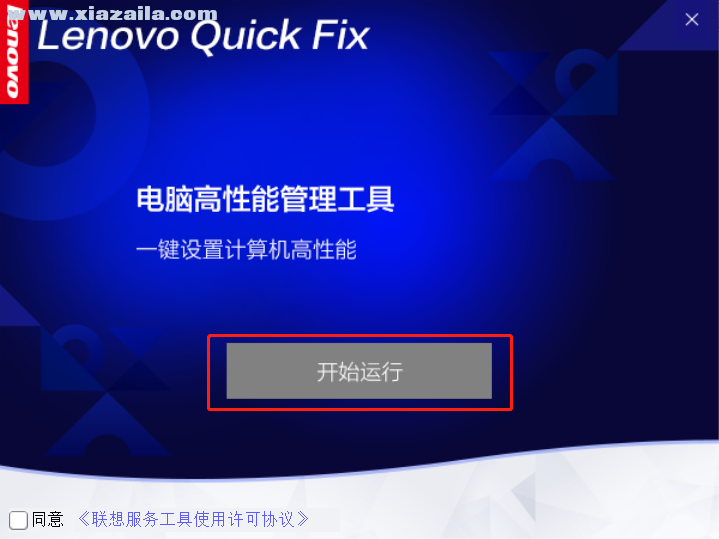
点击 “联想服务工具使用许可协议”,阅读“联想服务工具使用许可协议”,如图:
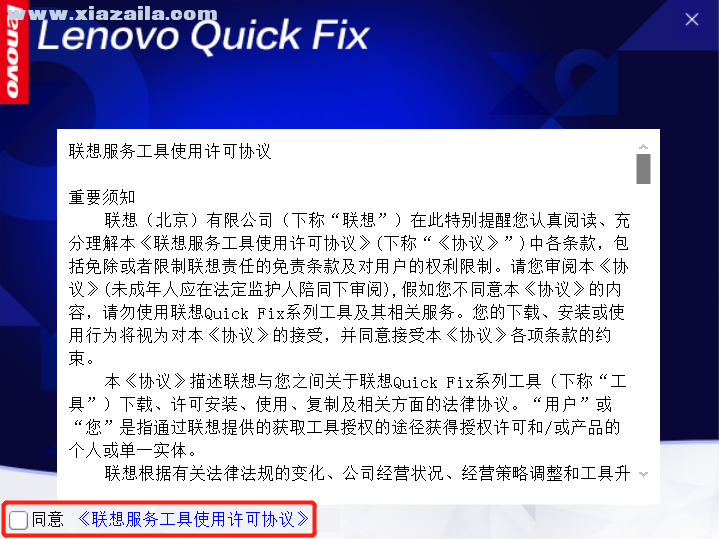
阅读完许可协议,点击“同意”,“开始运行”按钮解除禁用,如图:
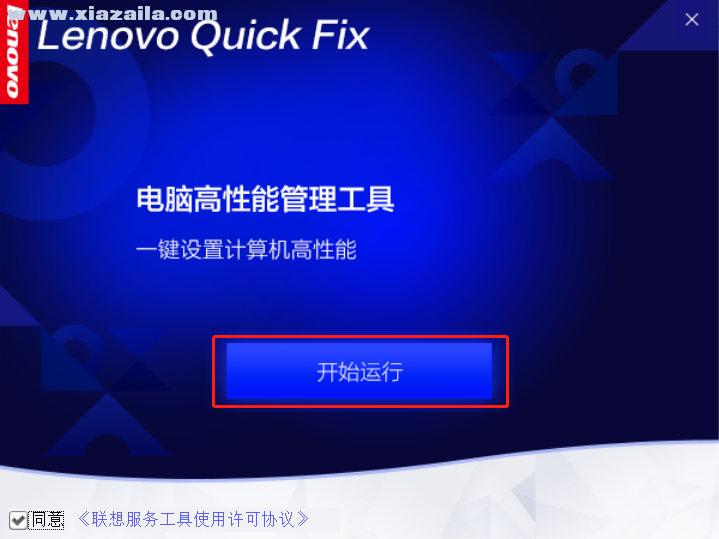
点击“开始运行”进入工具。
3、工具
进入工具页面,如图:
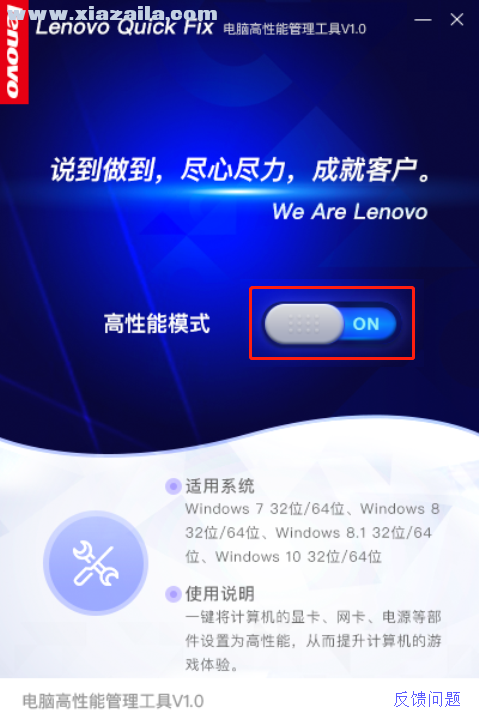
点击图中的“ON”按钮,如图:
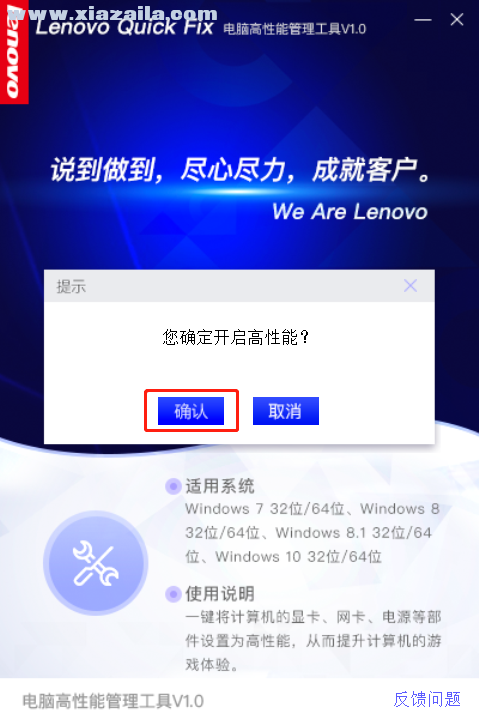
弹出“您确定开启高性能?”的提示,选择“确认”按钮,继续,如图:
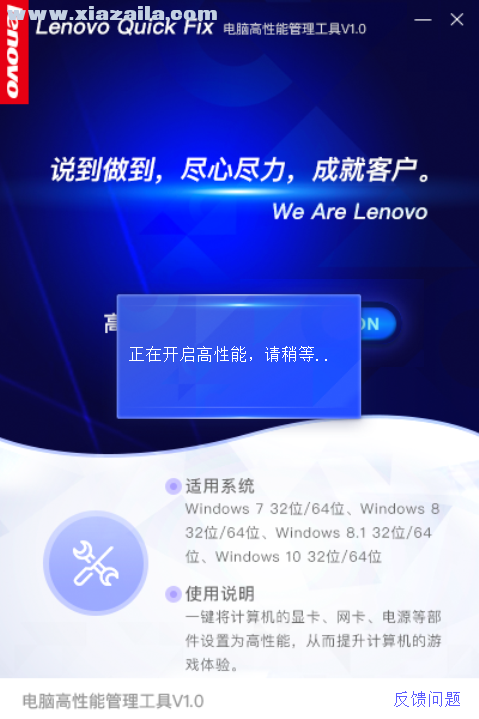
软件提示“正在开启高性能,请稍等”,视不同电脑的性能差异,大约需要1-2分钟。
开启成功将弹出“开启高性能成功!”的提示,如图:
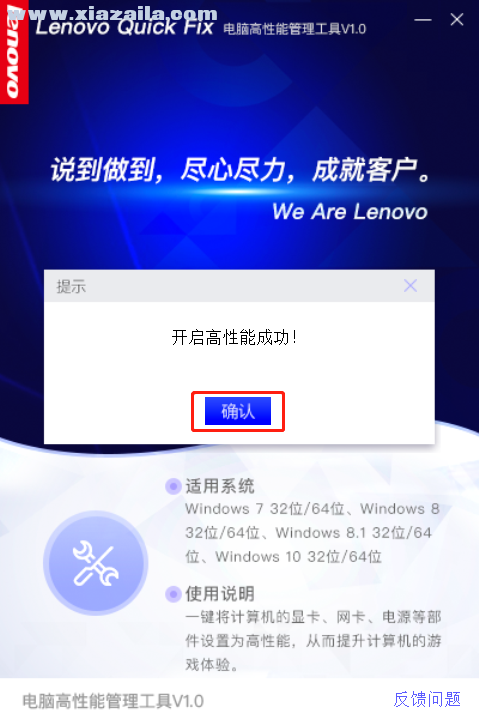
点击确认完成操作,此时电脑的电源管理模式将被设置成高性能,同时会调整显卡等设备的高性能相关设置。